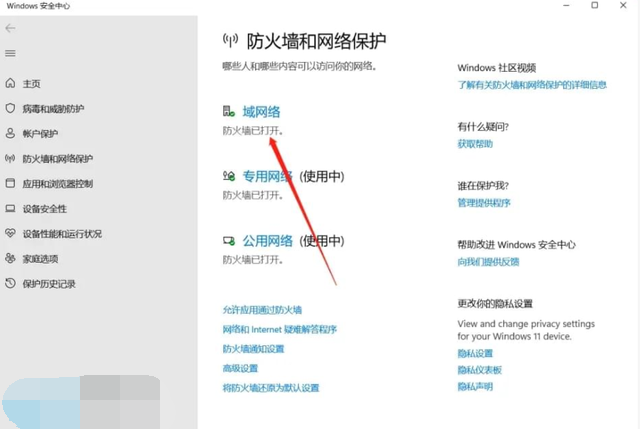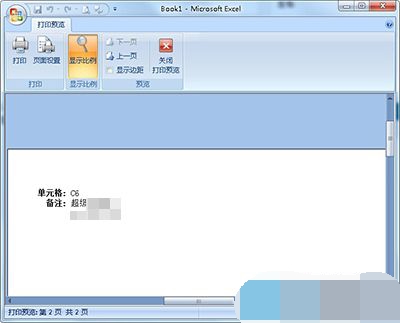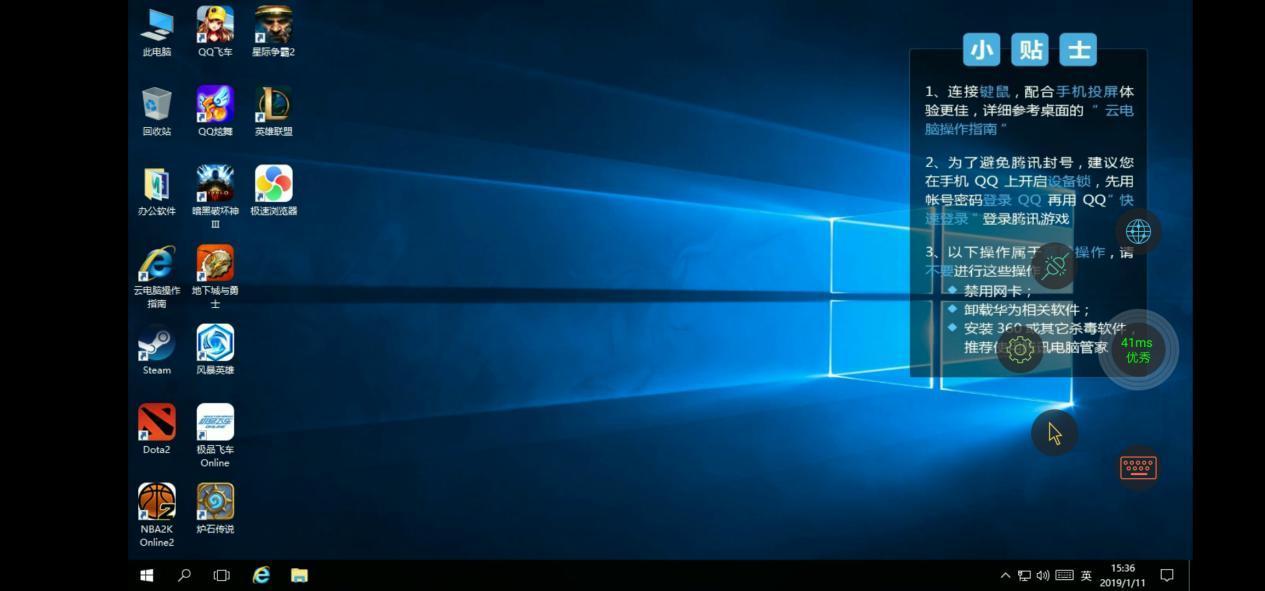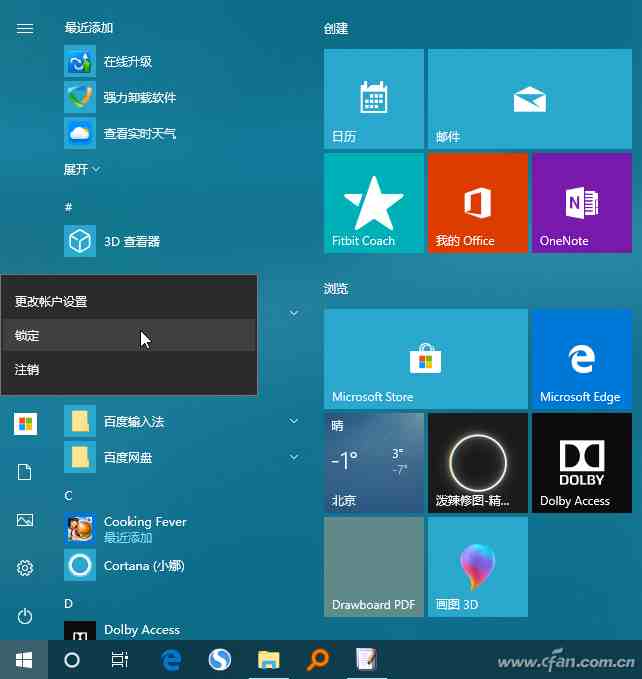教你nvidia控制面板闪退怎么办?小白一键重装系统
Nvidia控制面板打开就闪退怎么办,首先直接卸载电脑上的英伟达有关程序,之后下载一个ddu显卡驱动卸载工具,打开之前下载的ddu显卡驱动卸载工具,选择nvida显卡,软件就会自动运行,经过2-3分钟,软件就会完成卸载操作,进入英伟达官网,重新下载一个去驱动即可。下面小编给大家带来了Nvidia控制面板打开就闪退的解决方法。
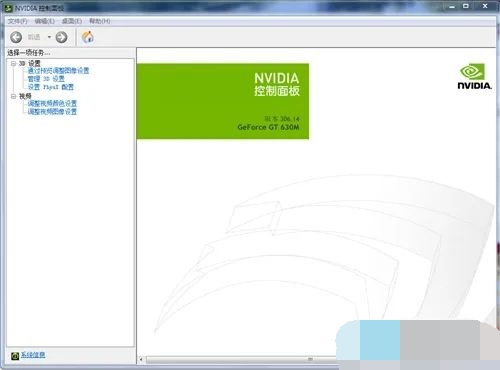
Nvidia控制面板打开就闪退的解决方法
方法一
1、nvidia控制面板闪退可能会影响部分体验。小编在这里提供多种解决方法。首先直接卸载电脑上的英伟达有关程序,在控制面板中就可以快速完成。之后下载一个ddu显卡驱动卸载工具。直接搜索引擎搜索即可。之后在搜索功能中输入“msconfig”,打开系统配置功能。如果电脑上的搜索功能进行了关闭,也可以先按下“win”+“r”打开电脑的运行功能,输入“msconfig”,打开系统配置页面。
2、在系统配置页面中选择“引导”——“安全引导”——“确定”,之后重启电脑,这时候电脑会自动进入安全模式。进入安全模式以后,断开网络运行该软件,注意一定要断开网络。打开之前下载的ddu显卡驱动卸载工具,选择nvida显卡,软件就会自动运行,经过2-3分钟,软件就会完成卸载操作,重新输入“msconfig”,把之前勾上的“安全引导”去掉勾选,这时候可以重新启动电脑了。
3、之后进入英伟达官网,点击界面上方的驱动支持选项。
4、在驱动支持界面,选择自己的显卡和设备类型,然后点击搜索。
5、在搜索结果中,找到下载按钮,点击下载安装驱动,就能解决闪退的问题了。小伙伴们也可以通过直接下载nvidia exprience解决该问题。
方法二
c盘打开programdata,找到NVIDIAcorporation打开,找到Drs进入文件后把nvdrsdb0.bin和nbdrsdb1.bin删除即可。
方法三
如果还是不行,建议用ddu卸载旧显卡驱动再重新安装。
免责声明:本网站内容主要来自原创、合作媒体供稿和第三方自媒体作者投稿,凡在本网站出现的信息,均仅供参考。本网站将尽力确保所提供信息的准确性及可靠性,但不保证有关资料的准确性及可靠性,读者在使用前请进一步核实,并对任何自主决定的行为负责。本网站对有关资料所引致的错误、不确或遗漏,概不负任何法律责任。任何单位或个人认为本网站中的网页或链接内容可能涉嫌侵犯其知识产权或存在不实内容时,应及时向本网站提出书面权利通知或不实情况说明,并提供身份证明、权属证明及详细侵权或不实情况证明。本网站在收到上述法律文件后,将会依法尽快联系相关文章源头核实,沟通删除相关内容或断开相关链接。
科技排行榜
-
2023-02-10 14:12
-
2020-02-05 15:43
-
2019-12-26 09:41
-
2019-12-26 10:25
-
2020-07-17 08:22
科技热门推荐
-
2023-02-10 14:12
-
2020-02-05 15:43
-
2019-12-26 09:41
-
2019-12-26 10:25
-
2020-07-17 08:22